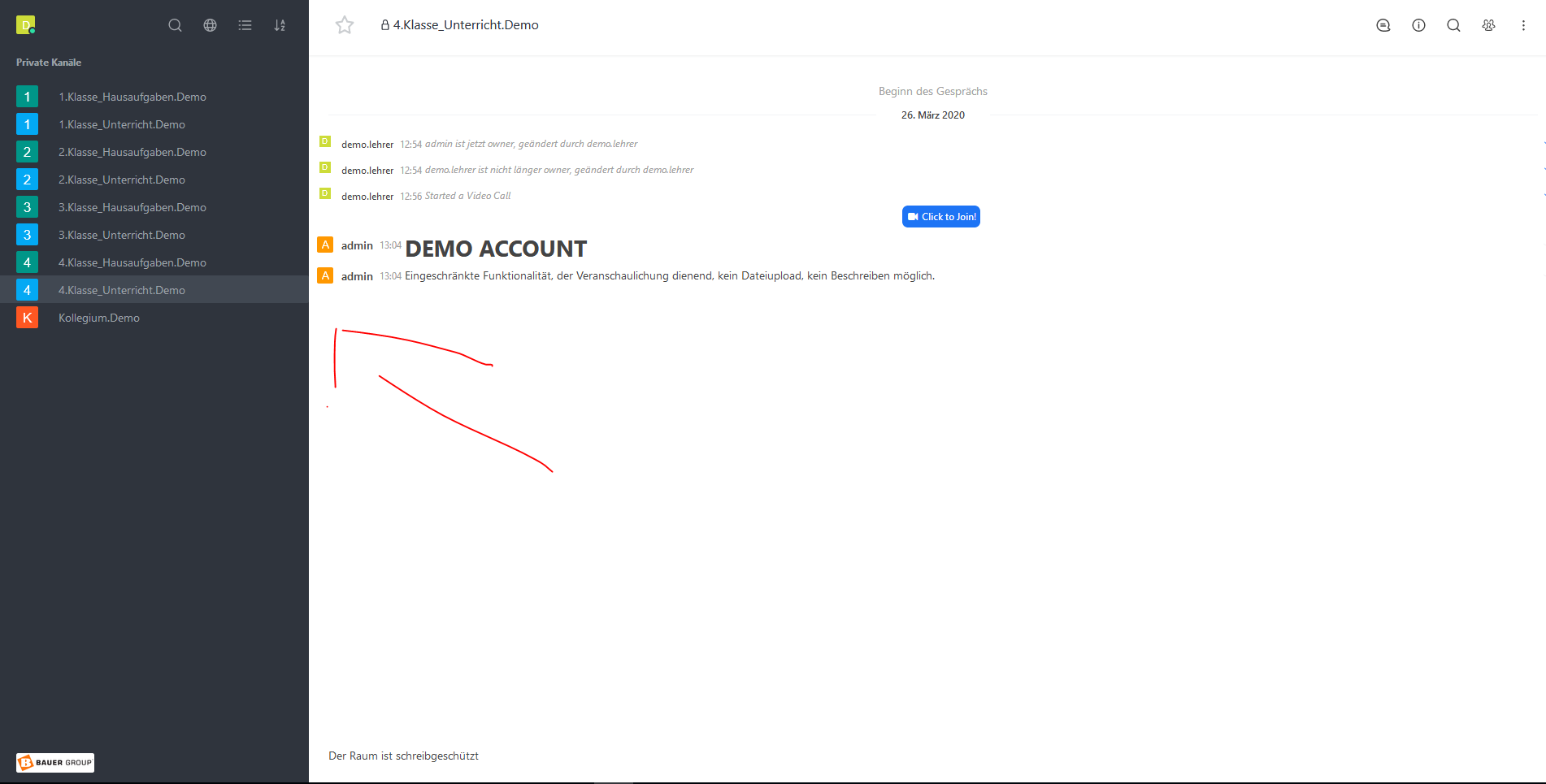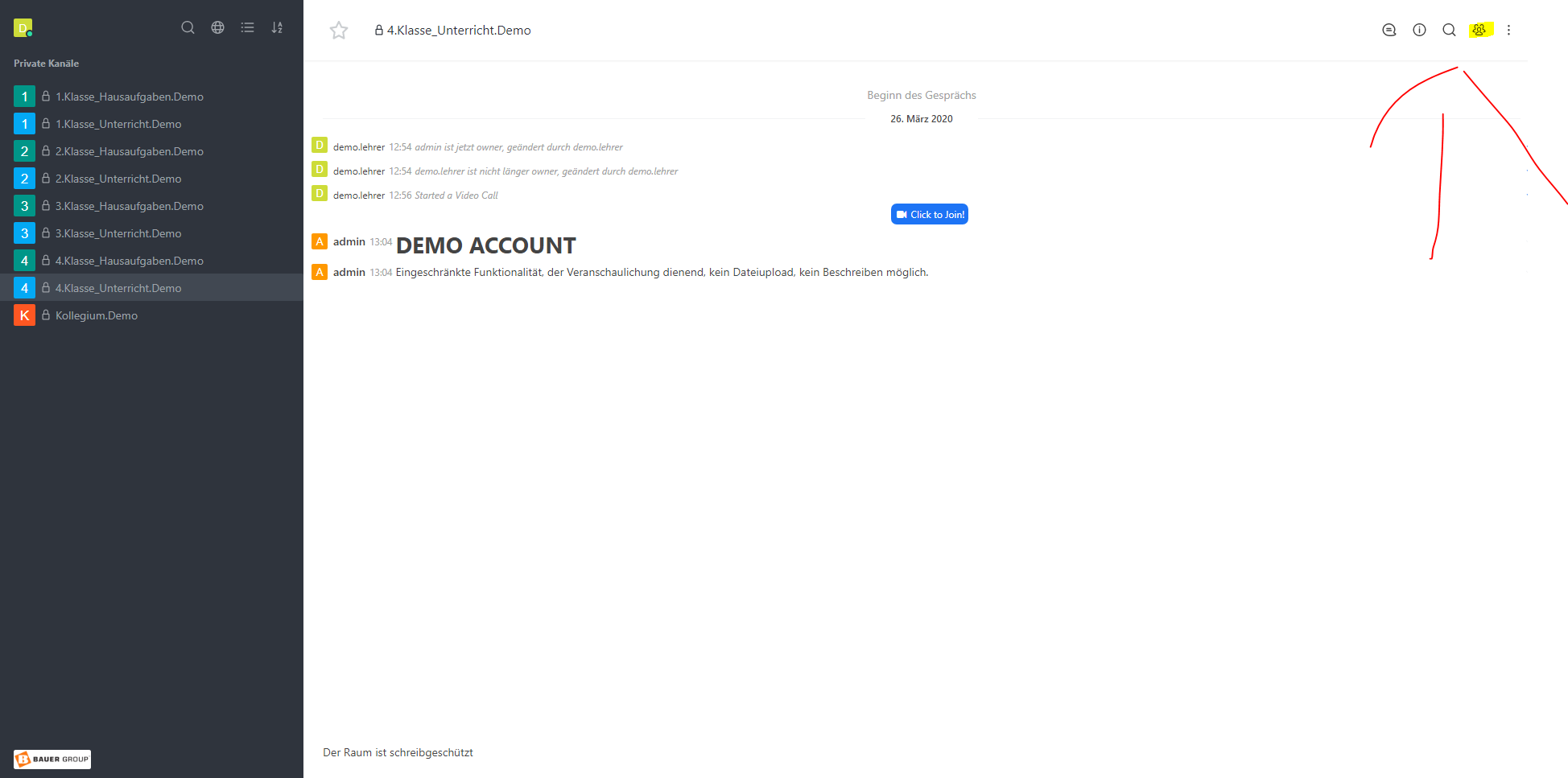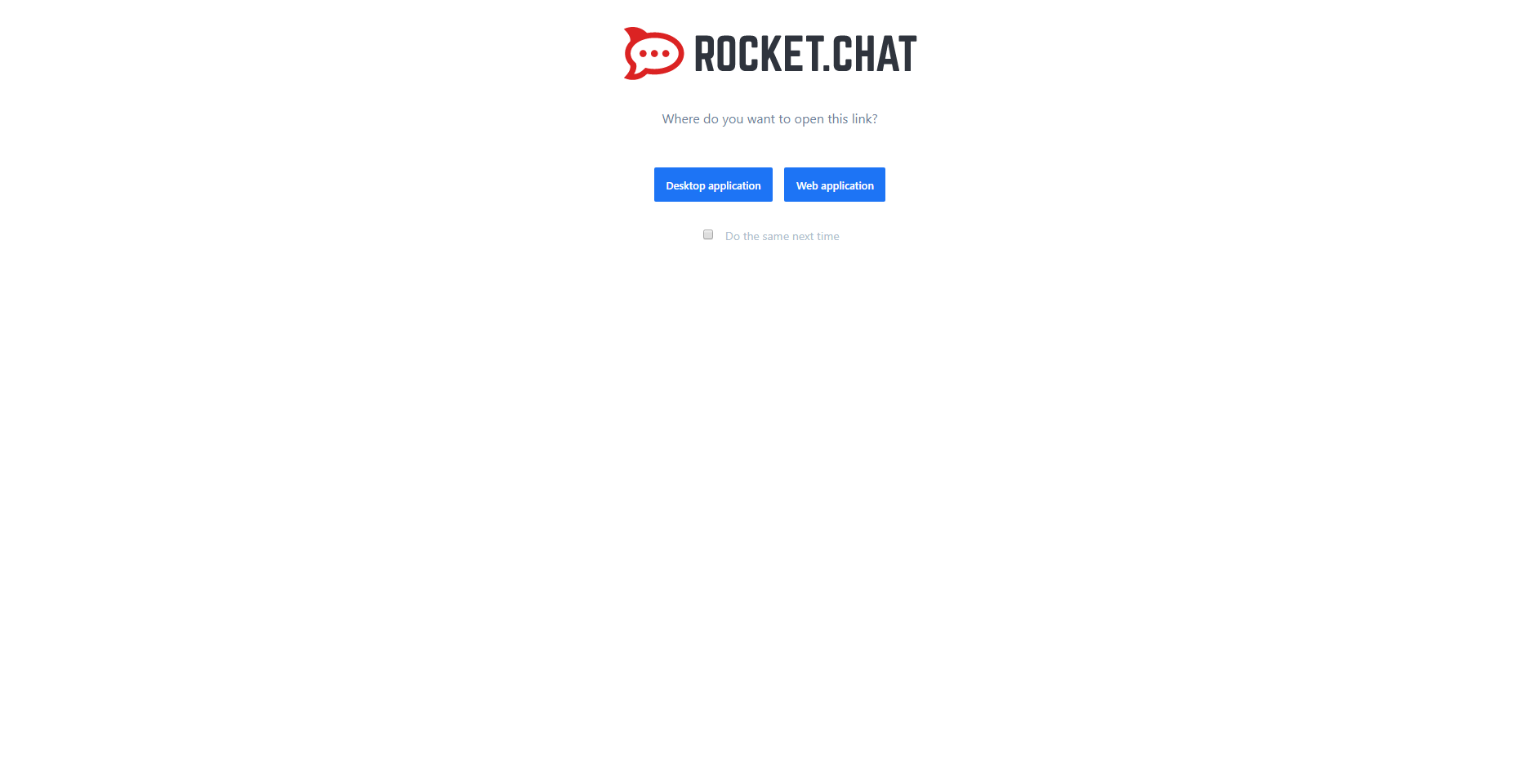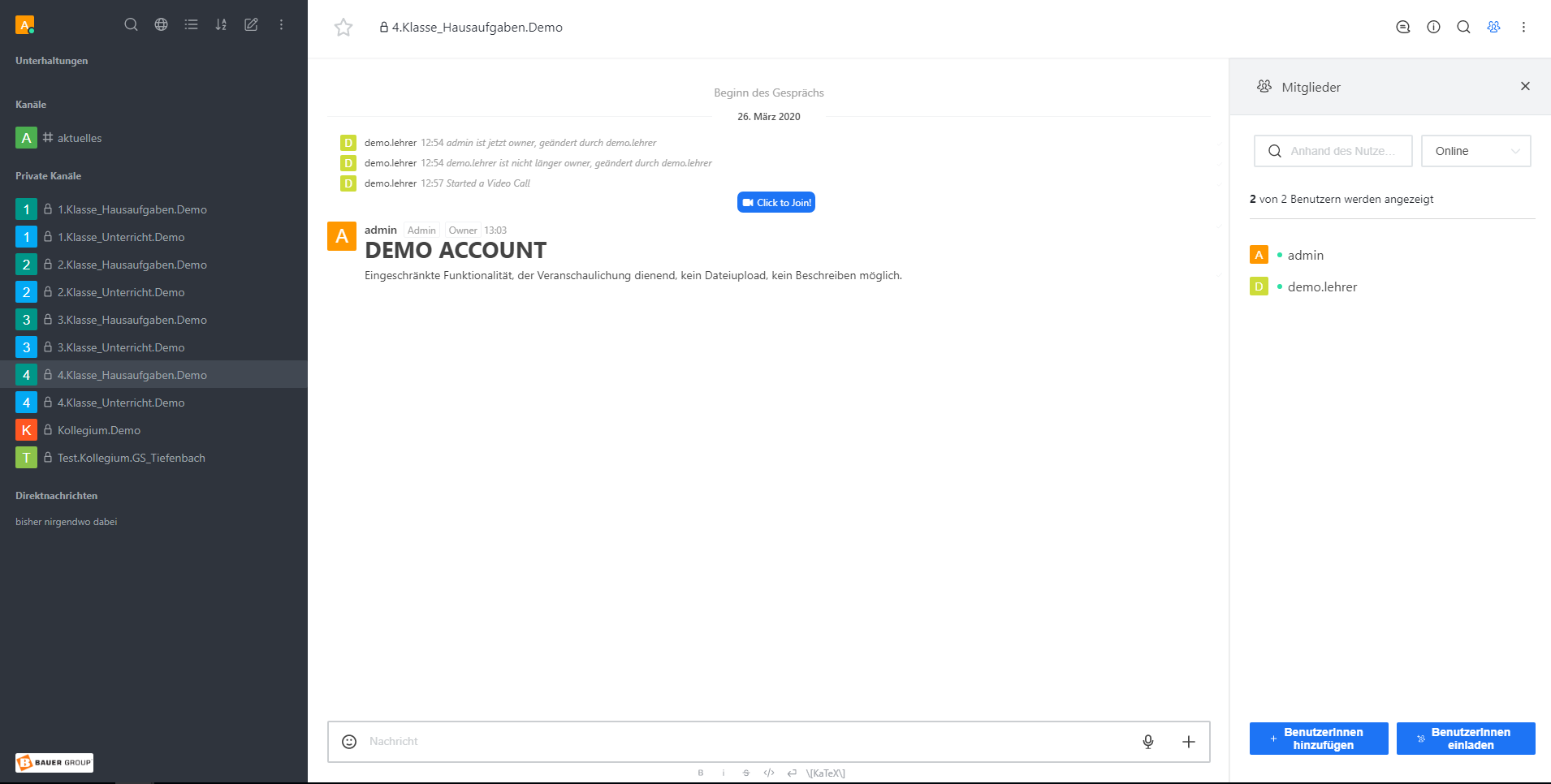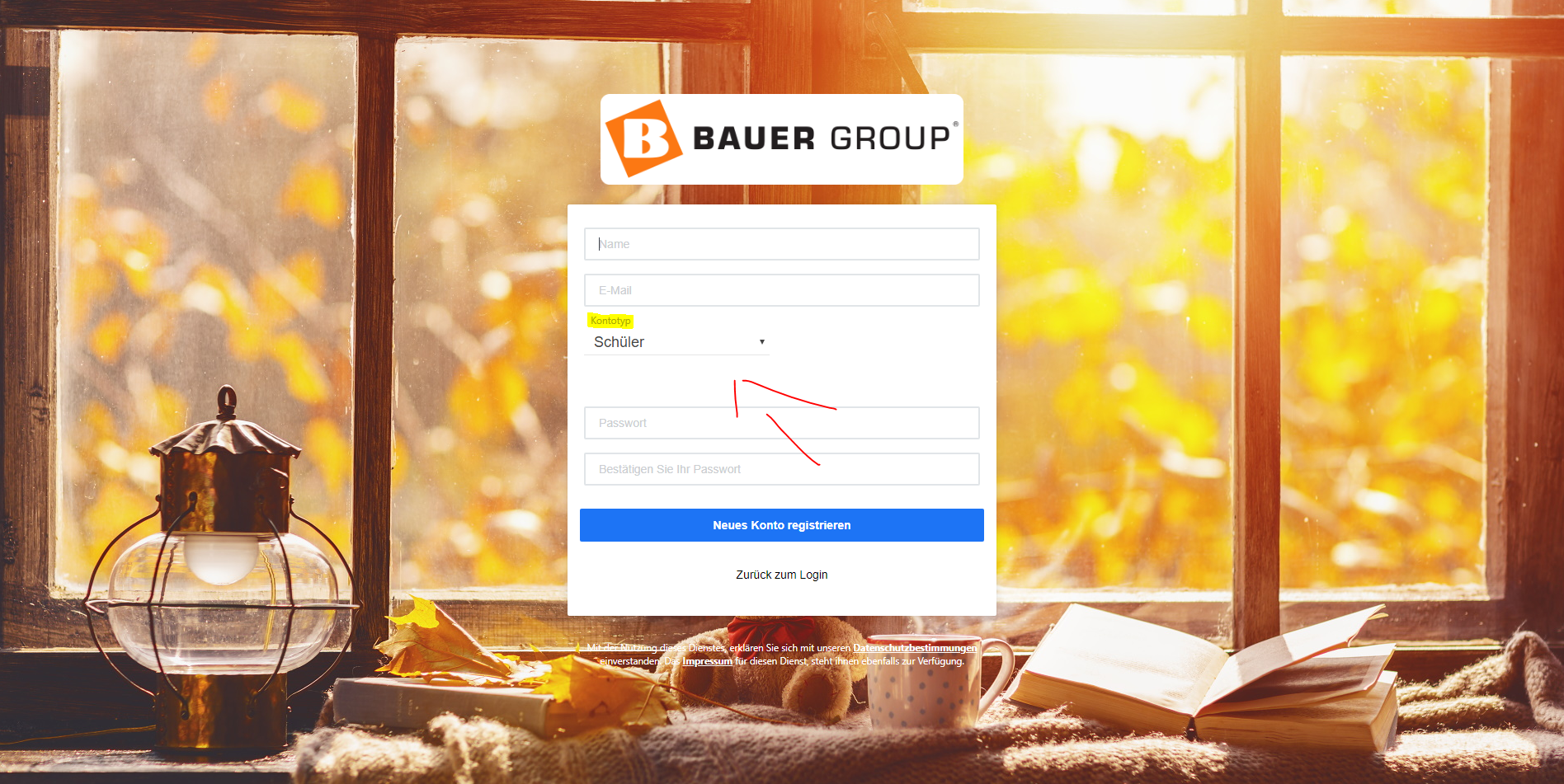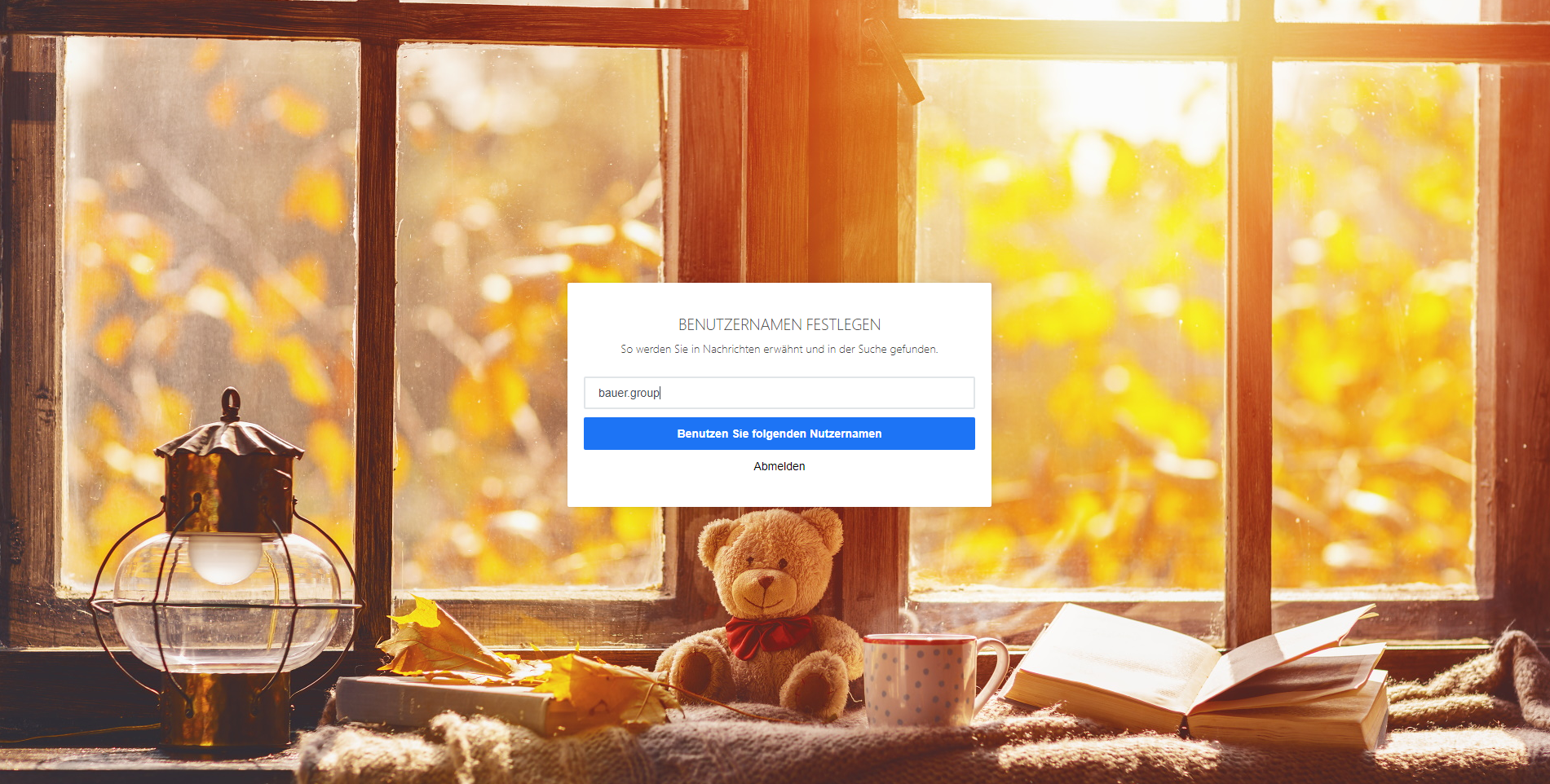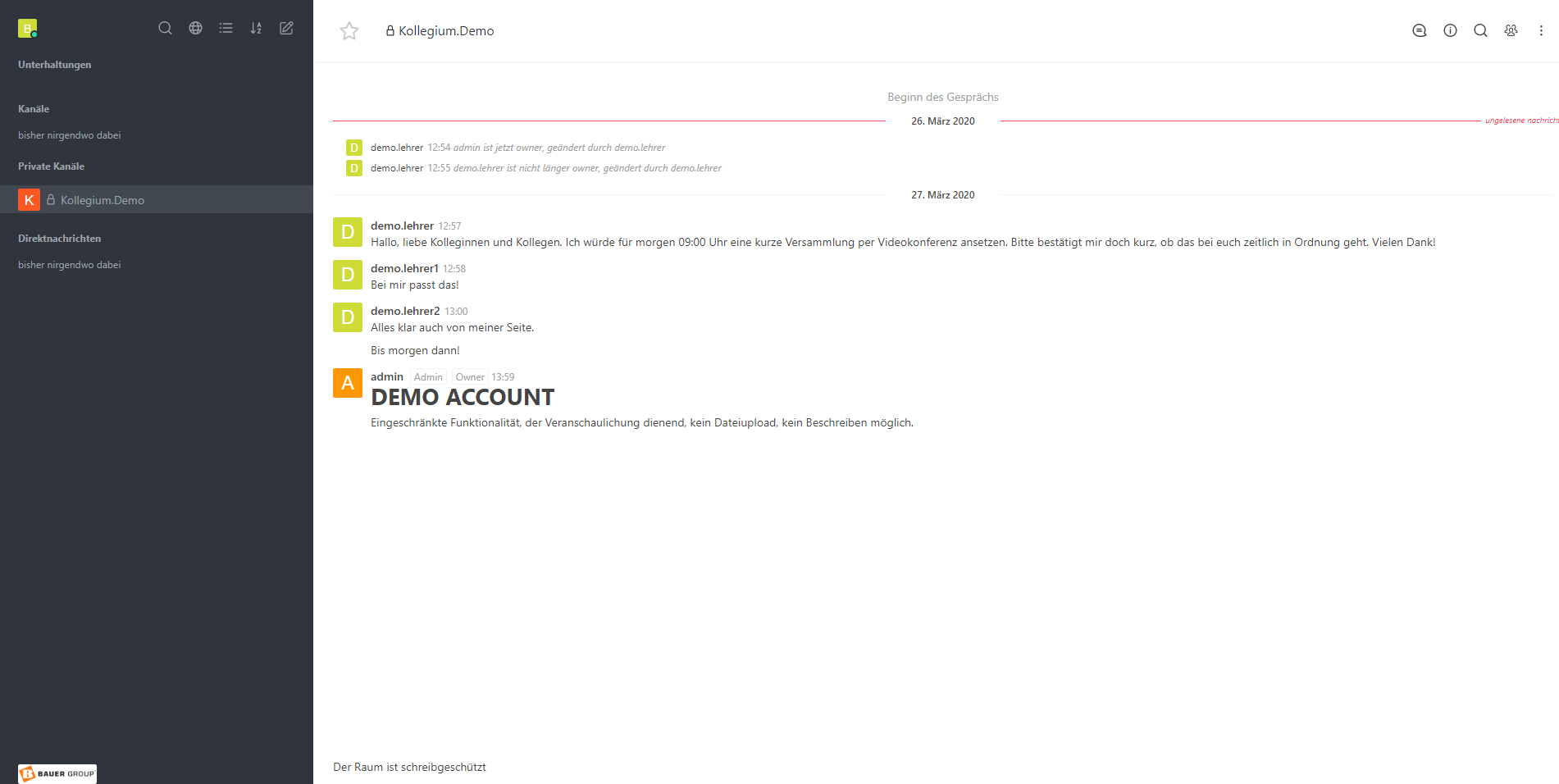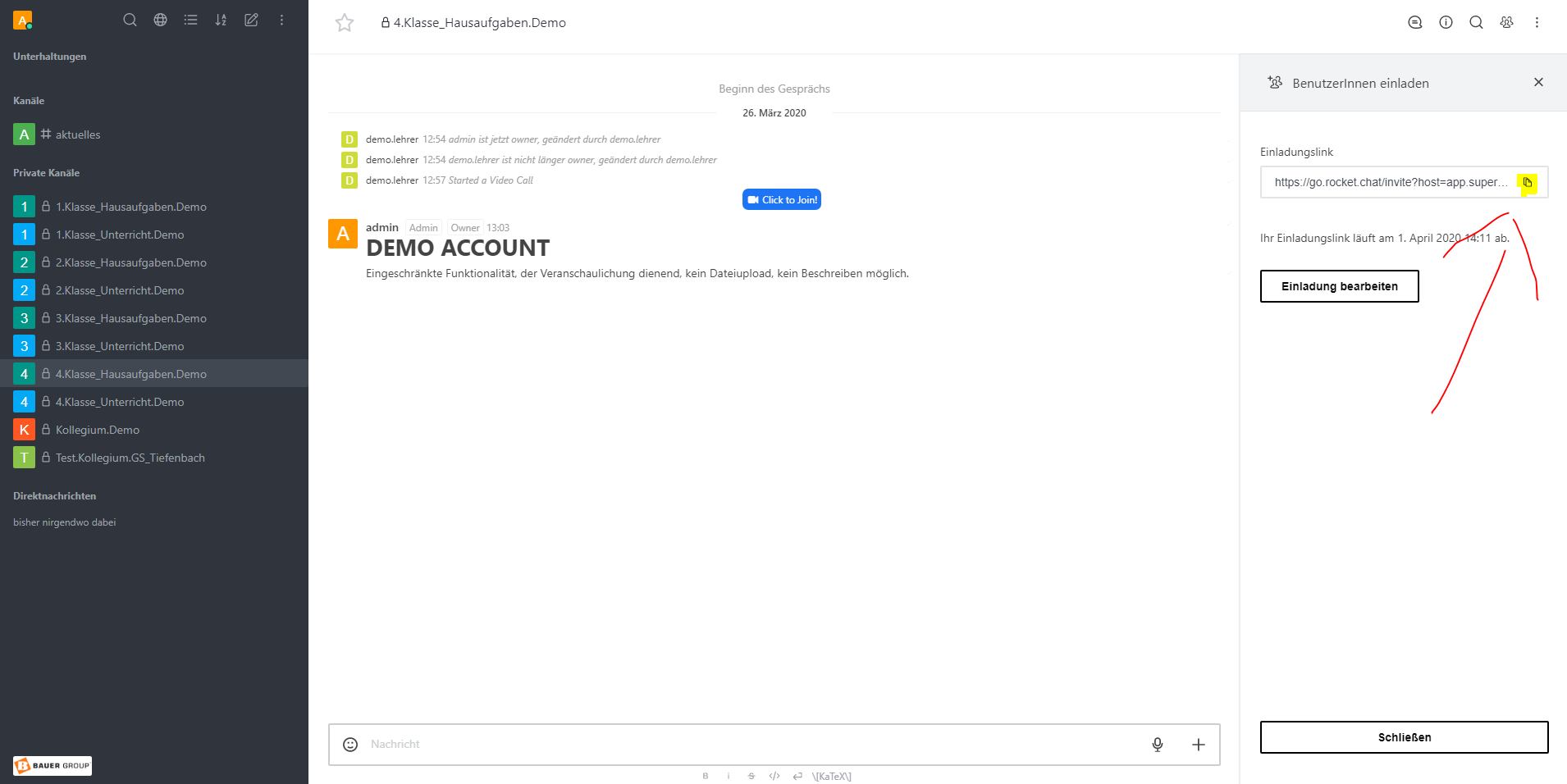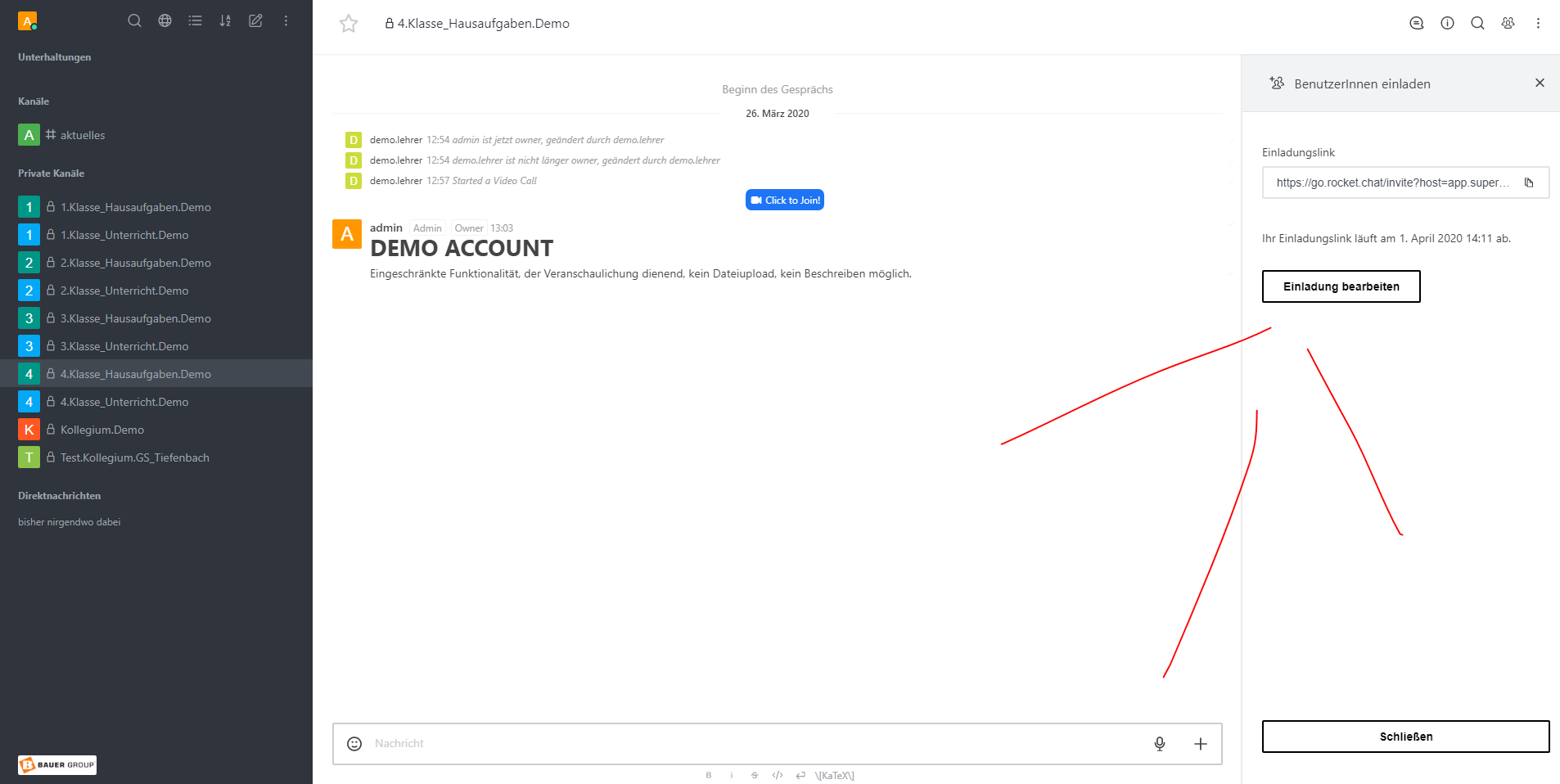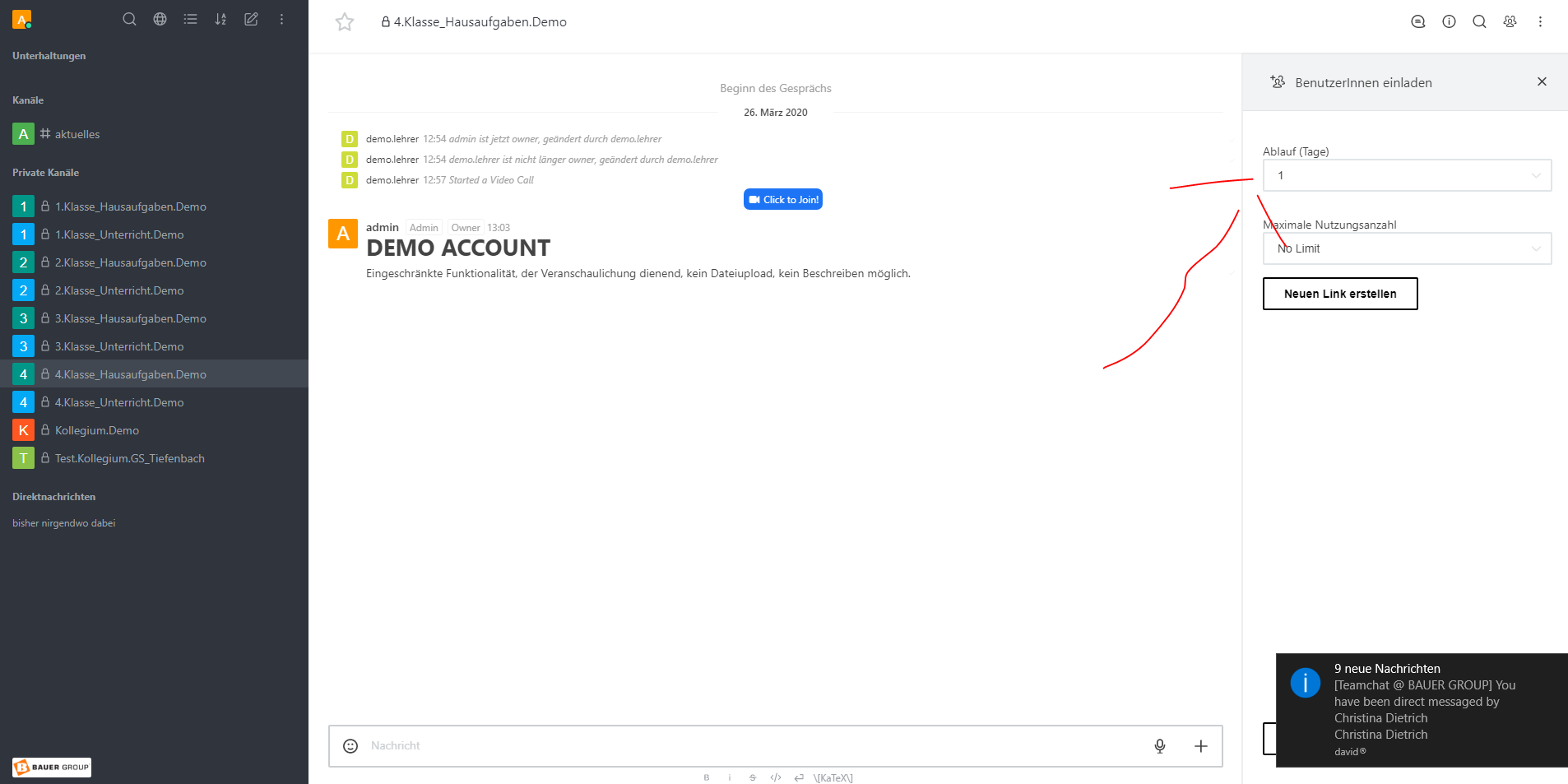...
Mitglieder (Schüler) zu einem Kanal (Klasse) hinzufügen
Schritt 1: Öffnen Wählen Sie den Link zur Registrierung, den Sie von uns erhalten haben.in der Kanalübersicht den Kanal aus, dem Sie Benutzer hinzufügen wollen.
Schritt 2: Klicken Sie im nachfolgenden Fenster auf "Web Application".Anschließend klicken Sie rechts oben auf das Benutzer-Symbol.
Schritt 3: Geben Sie im nachfolgenden Fenster Ihren Namen (Vor- und Nachname), Ihre E-Mail-Adresse und Ihr Nun haben Sie die Möglichkeit, über die Schaltfläche "BenutzerInnen einladen" einen Link zu erstellen.
Schritt 4: Durch Klicken auf das Kopieren-Symbol wird der Link in der Zwischenablage gespeichert und kann nun
Passwort an und wählen Sie Ihren Kontotyp (Schüler / Lehrer).
Anschließend klicken Sie auf "Neues Konto registrieren".
Schritt 4: Im nachfolgenden Fenster legen Sie Ihren Benutzernamen bitte wie folgt fest: Vorname.Nachname
Klicken Sie anschließend auf "Benutzen Sie folgenden Namen".
Ihr Konto ist nun erstellt und Sie sehen in der Spalte links Ihren Kanal, dem Sie zugeordnet sind.
Zukünftig können Sie sich mit Ihren gewählten Anmeldedaten jederzeit über den Browser
durch STRG+V oder durch Rechtsklick → "Einfügen" z.B. in eine Mail eingefügt und verschickt werden.
Die eingeladene Person kann sich durch Öffnen des Links nun anmelden, wie oben im Punkt "Account anlegen" beschrieben.
Bitte beachten: Standardmäßig ist voreingestellt, dass der Link nur eine Gültigkeit von 24 Stunden hat.
Benutzer, die den Link nach Ablaufen dieses Zeitfensters öffnen, werden NICHT zu Ihrem Kanal hinzugefügt.
Sie haben allerdings die Möglichkeit, die Gültigkeitsdauer des Links selbst anzupassen. Gehen Sie hierfür wie folgt vor:
Schritt 1: Klicken Sie auf die Schaltfläche "Einladung bearbeiten".
Schritt 2: Unter "Ablauf(Tage) können Sie die Gültigkeitsdauer Ihres Links festlegen.
Anschließend klickend Sie auf "Einladung erstellen" und fahren dann mit Schritt 4 - wie oben beschrieben - fortunter https://app.super.schule anmelden.